Файл: Правила выполнения и проведения лабораторных работ 5 Критерии оценки лабораторных работ 5.docx
ВУЗ: Не указан
Категория: Не указан
Дисциплина: Не указана
Добавлен: 03.02.2024
Просмотров: 3584
Скачиваний: 3
СОДЕРЖАНИЕ
V. ТЕМАТИКА ЛАБОРАТОРНЫХ РАБОТ И ЗАДАНИЯ К НИМ
Часть 1: Создание сети и настройка базовых параметров устройств
Часть 2: Настройка сетей VLAN, native VLAN и транковых каналов
Часть 3: Настройка корневого моста и проверка сходимости PVST+
Часть 4: Настройка Rapid PVST+, PortFast, BPDU Guard и проверка сходимости
Часть 1: Создание сети и настройка базовых параметров устройств
Часть 2: Настройка сетей VLAN, native VLAN и транковых каналов
Часть 3: Настройка корневого моста и проверка сходимости PVST+
Часть 4: Настройка Rapid PVST+, PortFast, BPDU Guard и проверка сходимости
Часть 1: Построение сети и проверка соединения
Часть 2: Настройка обеспечения избыточности на первом хопе с помощью HSRP
________________________________________________
________________________________________________
Часть 3: Настройка обеспечения избыточности на первом хопе с помощью GLBP
________________________________________________
________________________________________________
Сводная таблица интерфейсов маршрутизаторов
Часть 1: Создание сети и настройка основных параметров устройства
Часть 2: Определение корневого моста
Часть 3: Наблюдение за процессом выбора протоколом STP порта, исходя из стоимости портов
S1(config)# interface f0/2 S1(config-if)# spanning-tree cost 18
S1(config)# interface f0/2 S1(config-if)# no spanning-tree cost 18
Часть 4: Наблюдение за процессом выбора протоколом STP порта, исходя из приоритета портов
Часть 1: Построение сети и проверка связи
Часть 2: Настройка обеспечения избыточности на первом хопе с помощью VRRP
Часть 1: Настройка протокола LACP
Часть 1: Построение сети и загрузка конфигураций устройств
Часть 1: Настройка основных параметров коммутатора
Часть 2: Настройка протокола PAgP
Часть 3: Настройка протокола LACP
Настройки маршрутизатора Linksys
Часть 1: Настройка основных параметров маршрутизатора Linksys EA Series
Часть 2: Защита беспроводной сети
Часть 3: Изучение дополнительных функций на маршрутизаторе Lynksys серии EA
Часть 4: Подключение клиента беспроводной сети
Часть 1: Построение сети и настройка базовых параметров устройства
Часть 2: Настройка и проверка маршрутизации OSPF
Часть 3: Изменение значения ID маршрутизатора
Часть 4: Настройка пассивных интерфейсов OSPF
Часть 5: Изменение метрик OSPF
Часть 1: Создание сети и настройка базовых параметров устройств
Часть 2: Настройка и проверка маршрутизации OSPF
Часть 3: Изменение метрик OSPF
R1# show ip ospf interface brief
R1# show ip ospf interface brief
R1# show ip ospf interface brief
R1# show ip ospf interface brief
Часть 4: Настройка и распространение статического маршрута по умолчанию
R2(config)# router ospf 1 R2(config-router)# default-information originate
Часть 5: Настройка аутентификации на базе протокола OSPF
R1(config-if)# ip ospf authentication message-digest
R2# show ip ospf interface s0/0/0
R1(config)# interface s0/0/1 R1(config-if)# ip ospf message-digest-key 1 md5 MD5KEY
R3(config-if)# ip ospf message-digest-key 1 md5 MD5KEY
R2(config)# router ospf 1 R2(config-router)# area 0 authentication message-digest
Сводная таблица интерфейсов маршрутизаторов
Часть 1: Построение сети и загрузка конфигураций устройств
Часть 2: Поиск и устранение неполадок подключения уровня 3
Часть 3: Поиск и устранение неполадок в работе OSPFv2
Часть 4: Поиск и устранение неполадок в работе OSPFv3
Сводная таблица интерфейсов маршрутизаторов
Часть 1: Построение сети и загрузка конфигураций устройств
Часть 2: Поиск и устранение неполадок в работе OSPF
Сводная таблица интерфейсов маршрутизаторов
Часть 1: Создание сети и настройка базовых параметров устройств
Часть 2: Настройка сети OSPFv2 для нескольких областей
Часть 3: Настройка межобластных суммарных маршрутов
Сводная таблица интерфейсов маршрутизаторов
Часть 1: Создание сети и настройка базовых параметров устройств
Часть 2: Настройка маршрутизации OSPFv3 для нескольких областей
Часть 3: Настройка суммирования межобластных маршрутов
Сводная таблица интерфейсов маршрутизаторов
Часть 1: Построение сети и загрузка конфигураций устройств
Часть 2: Поиск и устранение неполадок подключения уровня 3
Часть 3: Поиск и устранение неполадок в работе OSPFv2
Часть 4: Поиск и устранение неполадок в работе OSPFv3
Сводная таблица интерфейсов маршрутизаторов
Часть 1: Базовая настройка устройств
Часть 2: Настройка инкапсуляции PPP
Часть 3: Настройка аутентификации CHAP PPP
Сводная таблица интерфейсов маршрутизаторов
Часть 1: Построение сети и загрузка настроек устройств
Часть 2: Поиск и устранение неполадок канального уровня
Часть 3: Поиск и устранение неполадок сетевого уровня
Сводная таблица интерфейсов маршрутизаторов
Часть 1: Построение сети и загрузка настроек устройств
Часть 2: Поиск и устранение неполадок на канальном уровне
Часть 3: Поиск и устранение неполадок сетевого уровня
Сводная таблица по интерфейсам маршрутизаторов
Часть 2: Настройка маршрутизатора интернет-провайдера ISP
Часть 1: Базовая настройка устройств
Часть 2: Настройка туннеля GRE
________________________________________________
________________________________________________
________________________________________________
Часть 3: Включение маршрутизации через туннель GRE
________________________________________________
________________________________________________
Сводная таблица интерфейсов маршрутизаторов
Часть 1: Базовая настройка устройств
Часть 2: Изучение инструментов мониторинга сети
Часть 3: Выберите средство мониторинга сети
Часть 1: Построение сети и базовая настройка устройств
Часть 2: Настройка диспетчера и агентов SNMP
Часть 3: Преобразование кодов OID с использованием Cisco SNMP Object Navigator
Сводная таблица интерфейсов маршрутизаторов
Часть 1: Построение сети и базовая настройка устройств
Часть 2: Настройка NetFlow на маршрутизаторе
Часть 3: Анализ NetFlow с помощью интерфейса командной строки
Часть 4: Изучение ПО сборщика данных и анализатора NetFlow
Сводная таблица интерфейсов маршрутизаторов
Часть 1: Построение сети и проверка связи
Часть 2: Настройка локальной функции SPAN и захват скопированного трафика с помощью ПО Wireshark
Сводная таблица по интерфейсам маршрутизаторов
Токопроводящие жилы, вводимые в плинты
№ Цвет первого Цвет второго провода группы провода пар в
Элементы штатной маркировки компонентов СКС
Принципы формирования маркирующих индексов
Цветовое кодирование элементов СКС
Система механической защиты и цветового кодирования "Data Safe Lock" RJ45
Часть 1: Построение сети и загрузка конфигураций устройств
Часть 2: устранение неполадок подключения уровня 3
Часть 3: устранение неполадок в работе OSPFv2
Часть 3: Настройка маршрутизатора Cust1
В части 3 необходимо настроить маршрутизатор Cust1 с использованием параметров PPPoE.
-
Настройте интерфейс G0/1 для подключения PPPoE.
Cust1(config)# interface g0/1
Cust1(config-if)# pppoe enable
Cust1(config-if)# pppoe-client dial-pool-number 1
Cust1(config-if)# exit
-
Свяжите интерфейс G0/1 с интерфейсом номеронабирателя Dialer. Используйте имя пользователя Cust1 и пароль ciscopppoe, настроенные в части 2.
Cust1(config)# interface dialer 1
Cust1(config-if)# mtu 1492
Cust1(config-if)# ip address negotiated
Cust1(config-if)# encapsulation ppp
Cust1(config-if)# dialer pool 1
Cust1(config-if)# ppp authentication chap callin
Cust1(config-if)# ppp chap hostname Cust1
Cust1(config-if)# ppp chap password ciscopppoe
Cust1(config-if)# exit
-
Настройте статический маршрут по умолчанию через интерфейс номеронабирателя.
Cust1(config)# ip route 0.0.0.0 0.0.0.0 dialer 1
-
Настройте отладку на маршрутизаторе Cust1 для отображения согласования PPP и PPPoE.
Cust1# debug ppp authentication
Cust1# debug pppoe events
-
Включите интерфейс G0/1 на маршрутизаторе Cust1 и проверьте выходные данные отладки при установлении сеанса номеронабирателя PPPoE и во время аутентификации CHAP.
*Jul 30 19:28:42.427: %LINK-3-UPDOWN: Interface GigabitEthernet0/1, changed state to down
*Jul 30 19:28:46.175: %LINK-3-UPDOWN: Interface GigabitEthernet0/1, changed state to up
*Jul 30 19:28:47.175: %LINEPROTO-5-UPDOWN: Line protocol on Interface
GigabitEthernet0/1, changed state to up
*Jul 30 19:29:03.839: padi timer expired
*Jul 30 19:29:03.839: Sending PADI: Interface = GigabitEthernet0/1
*Jul 30 19:29:03.839: PPPoE 0: I PADO R:30f7.0da3.0b01 L:30f7.0da3.0bc1 Gi0/1
*Jul 30 19:29:05.887: PPPOE: we've got our pado and the pado timer went off
*Jul 30 19:29:05.887: OUT PADR from PPPoE Session
*Jul 30 19:29:05.895: PPPoE 1: I PADS R:30f7.0da3.0b01 L:30f7.0da3.0bc1 Gi0/1
*Jul 30 19:29:05.895: IN PADS from PPPoE Session
*Jul 30 19:29:05.899: %DIALER-6-BIND: Interface Vi2 bound to profile Di1 *Jul 30 19:29:05.899: PPPoE: Virtual Access interface obtained.
*Jul 30 19:29:05.899: PPPoE : encap string prepared
*Jul 30 19:29:05.899: [0]PPPoE 1: data path set to PPPoE Client
*Jul 30 19:29:05.903: %LINK-3-UPDOWN: Interface Virtual-Access2, changed state to up
*Jul 30 19:29:05.911: Vi2 PPP: Using dialer call direction
*Jul 30 19:29:05.911: Vi2 PPP: Treating connection as a callout
*Jul 30 19:29:05.911: Vi2 PPP: Session handle[C6000001] Session id[1]
*Jul 30 19:29:05.919: Vi2 PPP: No authorization without authentication
*Jul 30 19:29:05.939: Vi2 CHAP: I CHALLENGE id 1 len 24 from "ISP"
*Jul 30 19:29:05.939: Vi2 PPP: Sent CHAP SENDAUTH Request
*Jul 30 19:29:05.939: Vi2 PPP: Received SENDAUTH Response FAIL
*Jul 30 19:29:05.939: Vi2 CHAP: Using hostname from interface CHAP
*Jul 30 19:29:05.939: Vi2 CHAP: Using password from interface CHAP
*Jul 30 19:29:05.939: Vi2 CHAP: O RESPONSE id 1 len 26 from "Cust1"
*Jul 30 19:29:05.955: Vi2 CHAP: I SUCCESS id 1 len 4
*Jul 30 19:29:05.955: %LINEPROTO-5-UPDOWN: Line protocol on Interface Virtual-Access2, changed state to up *Jul 30 19:29:05.983: PPPoE : ipfib_encapstr prepared
*Jul 30 19:29:05.983: PPPoE : ipfib_encapstr prepared
-
Введите команду show ip interface brief на маршрутизаторе Cust1, чтобы отобразить IP-адрес, назначенный маршрутизатором ISP. Выходные данные приведены ниже. Каким способом был получен этот IP-адрес? _________________
Cust1# show ip interface brief
Interface IP-Address OK? Method Status Protocol
Embedded-Service-Engine0/0 unassigned YES unset administratively down down
GigabitEthernet0/0 unassigned YES unset administratively down down
GigabitEthernet0/1 unassigned YES unset up up
Serial0/0/0 unassigned YES unset administratively down down
Serial0/0/1 unassigned YES unset administratively down down
Dialer1 10.0.0.1 YES IPCP up up
Virtual-Access1 unassigned YES unset up up
Virtual-Access2 unassigned YES unset up up
-
Введите команду show ip route на маршрутизаторе Cust1. Выходные данные приведены ниже.
Cust1# show ip route
Codes: L - local, C - connected, S - static, R - RIP, M - mobile, B - BGP
D - EIGRP, EX - EIGRP external, O - OSPF, IA - OSPF inter area
N1 - OSPF NSSA external type 1, N2 - OSPF NSSA external type 2 E1 - OSPF external type 1, E2 - OSPF external type 2 i - IS-IS, su - IS-IS summary, L1 - IS-IS level-1, L2 - IS-IS level-2 ia - IS-IS inter area, * - candidate default, U - per-user static route o - ODR, P - periodic downloaded static route, H - NHRP, l - LISP + - replicated route, % - next hop override
Gateway of last resort is 0.0.0.0 to network 0.0.0.0
S* 0.0.0.0/0 is directly connected, Dialer1
10.0.0.0/32 is subnetted, 2 subnets
C 10.0.0.1 is directly connected, Dialer1
C 10.0.0.254 is directly connected, Dialer1
-
Введите команду show pppoe session на маршрутизаторе Cust1. Выходные данные приведены ниже.
Cust1# show pppoe session
1 client session
Uniq ID PPPoE RemMAC Port VT VA State
SID LocMAC VA-st Type
N/A 1 30f7.0da3.0b01 Gi0/1 Di1 Vi2 UP
30f7.0da3.0bc1 UP
-
Отправьте эхо-запрос на адрес 10.0.0.254 с маршрутизатора Cust1. Эхо-запрос должен быть успешным. В противном случае устраните неполадки, пока не будет установлено подключение.
Cust1# ping 10.0.0.254
Type escape sequence to abort. Sending 5, 100-byte ICMP Echos to 10.0.0.254, timeout is 2 seconds: !!!!!
Success rate is 100 percent (5/5), round-trip min/avg/max = 1/1/4 ms
Вопросы на закрепление
Почему интернет-провайдеры, использующие технологию DSL, главным образом используют протокол PPPoE?
_________________________________________________________________________________
Сводная таблица интерфейсов маршрутизаторов
Часть 3: Настройка маршрутизатора Cust1
В части 3 необходимо настроить маршрутизатор Cust1 с использованием параметров PPPoE.
-
Настройте интерфейс G0/1 для подключения PPPoE.
Cust1(config)# interface g0/1
Cust1(config-if)# pppoe enable
Cust1(config-if)# pppoe-client dial-pool-number 1
Cust1(config-if)# exit
-
Свяжите интерфейс G0/1 с интерфейсом номеронабирателя Dialer. Используйте имя пользователя Cust1 и пароль ciscopppoe, настроенные в части 2.
Cust1(config)# interface dialer 1
Cust1(config-if)# mtu 1492
Cust1(config-if)# ip address negotiated
Cust1(config-if)# encapsulation ppp
Cust1(config-if)# dialer pool 1
Cust1(config-if)# ppp authentication chap callin
Cust1(config-if)# ppp chap hostname Cust1
Cust1(config-if)# ppp chap password ciscopppoe
Cust1(config-if)# exit
-
Настройте статический маршрут по умолчанию через интерфейс номеронабирателя.
Cust1(config)# ip route 0.0.0.0 0.0.0.0 dialer 1
-
Настройте отладку на маршрутизаторе Cust1 для отображения согласования PPP и PPPoE.
Cust1# debug ppp authentication
Cust1# debug pppoe events
-
Включите интерфейс G0/1 на маршрутизаторе Cust1 и проверьте выходные данные отладки при установлении сеанса номеронабирателя PPPoE и во время аутентификации CHAP.
*Jul 30 19:28:42.427: %LINK-3-UPDOWN: Interface GigabitEthernet0/1, changed state to down
*Jul 30 19:28:46.175: %LINK-3-UPDOWN: Interface GigabitEthernet0/1, changed state to up
*Jul 30 19:28:47.175: %LINEPROTO-5-UPDOWN: Line protocol on Interface
GigabitEthernet0/1, changed state to up
*Jul 30 19:29:03.839: padi timer expired
*Jul 30 19:29:03.839: Sending PADI: Interface = GigabitEthernet0/1
*Jul 30 19:29:03.839: PPPoE 0: I PADO R:30f7.0da3.0b01 L:30f7.0da3.0bc1 Gi0/1
*Jul 30 19:29:05.887: PPPOE: we've got our pado and the pado timer went off
*Jul 30 19:29:05.887: OUT PADR from PPPoE Session
*Jul 30 19:29:05.895: PPPoE 1: I PADS R:30f7.0da3.0b01 L:30f7.0da3.0bc1 Gi0/1
*Jul 30 19:29:05.895: IN PADS from PPPoE Session
*Jul 30 19:29:05.899: %DIALER-6-BIND: Interface Vi2 bound to profile Di1 *Jul 30 19:29:05.899: PPPoE: Virtual Access interface obtained.
*Jul 30 19:29:05.899: PPPoE : encap string prepared
*Jul 30 19:29:05.899: [0]PPPoE 1: data path set to PPPoE Client
*Jul 30 19:29:05.903: %LINK-3-UPDOWN: Interface Virtual-Access2, changed state to up
*Jul 30 19:29:05.911: Vi2 PPP: Using dialer call direction
*Jul 30 19:29:05.911: Vi2 PPP: Treating connection as a callout
*Jul 30 19:29:05.911: Vi2 PPP: Session handle[C6000001] Session id[1]
*Jul 30 19:29:05.919: Vi2 PPP: No authorization without authentication
*Jul 30 19:29:05.939: Vi2 CHAP: I CHALLENGE id 1 len 24 from "ISP"
*Jul 30 19:29:05.939: Vi2 PPP: Sent CHAP SENDAUTH Request
*Jul 30 19:29:05.939: Vi2 PPP: Received SENDAUTH Response FAIL
*Jul 30 19:29:05.939: Vi2 CHAP: Using hostname from interface CHAP
*Jul 30 19:29:05.939: Vi2 CHAP: Using password from interface CHAP
*Jul 30 19:29:05.939: Vi2 CHAP: O RESPONSE id 1 len 26 from "Cust1"
*Jul 30 19:29:05.955: Vi2 CHAP: I SUCCESS id 1 len 4
*Jul 30 19:29:05.955: %LINEPROTO-5-UPDOWN: Line protocol on Interface Virtual-Access2, changed state to up *Jul 30 19:29:05.983: PPPoE : ipfib_encapstr prepared
*Jul 30 19:29:05.983: PPPoE : ipfib_encapstr prepared
-
Введите команду show ip interface brief на маршрутизаторе Cust1, чтобы отобразить IP-адрес, назначенный маршрутизатором ISP. Выходные данные приведены ниже. Каким способом был получен этот IP-адрес? _________________
Cust1# show ip interface brief
Interface IP-Address OK? Method Status Protocol
Embedded-Service-Engine0/0 unassigned YES unset administratively down down
GigabitEthernet0/0 unassigned YES unset administratively down down
GigabitEthernet0/1 unassigned YES unset up up
Serial0/0/0 unassigned YES unset administratively down down
Serial0/0/1 unassigned YES unset administratively down down
Dialer1 10.0.0.1 YES IPCP up up
Virtual-Access1 unassigned YES unset up up
Virtual-Access2 unassigned YES unset up up
-
Введите команду show ip route на маршрутизаторе Cust1. Выходные данные приведены ниже.
Cust1# show ip route
Codes: L - local, C - connected, S - static, R - RIP, M - mobile, B - BGP
D - EIGRP, EX - EIGRP external, O - OSPF, IA - OSPF inter area
N1 - OSPF NSSA external type 1, N2 - OSPF NSSA external type 2 E1 - OSPF external type 1, E2 - OSPF external type 2 i - IS-IS, su - IS-IS summary, L1 - IS-IS level-1, L2 - IS-IS level-2 ia - IS-IS inter area, * - candidate default, U - per-user static route o - ODR, P - periodic downloaded static route, H - NHRP, l - LISP + - replicated route, % - next hop override
Gateway of last resort is 0.0.0.0 to network 0.0.0.0
S* 0.0.0.0/0 is directly connected, Dialer1
10.0.0.0/32 is subnetted, 2 subnets
C 10.0.0.1 is directly connected, Dialer1
C 10.0.0.254 is directly connected, Dialer1
-
Введите команду show pppoe session на маршрутизаторе Cust1. Выходные данные приведены ниже.
Cust1# show pppoe session
1 client session
Uniq ID PPPoE RemMAC Port VT VA State
SID LocMAC VA-st Type
N/A 1 30f7.0da3.0b01 Gi0/1 Di1 Vi2 UP
30f7.0da3.0bc1 UP
-
Отправьте эхо-запрос на адрес 10.0.0.254 с маршрутизатора Cust1. Эхо-запрос должен быть успешным. В противном случае устраните неполадки, пока не будет установлено подключение.
Cust1# ping 10.0.0.254
Type escape sequence to abort. Sending 5, 100-byte ICMP Echos to 10.0.0.254, timeout is 2 seconds: !!!!!
Success rate is 100 percent (5/5), round-trip min/avg/max = 1/1/4 ms
Вопросы на закрепление
Почему интернет-провайдеры, использующие технологию DSL, главным образом используют протокол PPPoE?
_________________________________________________________________________________
Сводная таблица интерфейсов маршрутизаторов
| Сводная информация об интерфейсах маршрутизаторов | ||||
| Модель маршрутизатора | Интерфейс Ethernet № 1 | Интерфейс Ethernet № 2 | Последовательный интерфейс № 1 | Последовательный интерфейс № 2 |
| 1800 | Fast Ethernet 0/0 (F0/0) | Fast Ethernet 0/1 (F0/1) | Serial 0/0/0 (S0/0/0) | Serial 0/0/1 (S0/0/1) |
| 1900 | Gigabit Ethernet 0/0 (G0/0) | Gigabit Ethernet 0/1 (G0/1) | Serial 0/0/0 (S0/0/0) | Serial 0/0/1 (S0/0/1) |
| 2801 | Fast Ethernet 0/0 (F0/0) | Fast Ethernet 0/1 (F0/1) | Serial 0/1/0 (S0/1/0) | Serial 0/1/1 (S0/1/1) |
| 2811 | Fast Ethernet 0/0 (F0/0) | Fast Ethernet 0/1 (F0/1) | Serial 0/0/0 (S0/0/0) | Serial 0/0/1 (S0/0/1) |
| 2900 | Gigabit Ethernet 0/0 (G0/0) | Gigabit Ethernet 0/1 (G0/1) | Serial 0/0/0 (S0/0/0) | Serial 0/0/1 (S0/0/1) |
| Примечание. Чтобы узнать, каким образом настроен маршрутизатор, изучите интерфейсы с целью определения типа маршрутизатора и количества имеющихся на нём интерфейсов. Эффективного способа перечисления всех сочетаний настроек для каждого класса маршрутизаторов не существует. В данной таблице содержатся идентификаторы возможных сочетаний Ethernet и последовательных (Serial) интерфейсов в устройстве. В таблицу не включены какие-либо иные типы интерфейсов, даже если на определённом маршрутизаторе они присутствуют. В качестве примера можно привести интерфейс ISDN BRI. Строка в скобках — это принятое сокращение, которое можно использовать в командах Cisco IOS для представления интерфейса. | ||||
Лабораторная работа №40 Настройка туннеля VPN GRE по схеме «точка-точка» (Часть 1)
Лабораторная работа №41 Настройка туннеля VPN GRE по схеме «точка-точка» (Часть 2)
Цели работы: Произвести настройку тунеля VPN GRE по схеме «точка-точка»
Продолжительность: 4 часа
Задачи
Часть 1. Базовая настройка устройств
Часть 2. Настройка туннеля GRE
Часть 3. Включение маршрутизации через туннель GRE
Исходные данные/сценарий
Универсальная инкапсуляция при маршрутизации (GRE) — это протокол туннелирования, способный инкапсулировать различные протоколы сетевого уровня между двумя объектами по общедоступной сети, например, в Интернете.
GRE можно использовать с:
-
подключением сети IPv6 по сетям IPv4 -
пакетами групповой рассылки, например, OSPF, EIGRP и приложениями потоковой передачи данных
В этой лабораторной работе необходимо настроить незашифрованный туннель GRE VPN «точкаточка» и убедиться, что сетевой трафик использует туннель. Также будет нужно настроить протокол маршрутизации OSPF внутри туннеля GRE VPN. Туннель GRE существует между маршрутизаторами WEST и EAST в области 0 OSPF. Интернет-провайдер не знает о туннеле GRE. Для связи между маршрутизаторами WEST и EAST и интернет-провайдером применяются статические маршруты по умолчанию.
Примечание. В практических лабораторных работах CCNA используются маршрутизаторы с интеграцией сервисов Cisco 1941 (ISR) под управлением ОС Cisco IOS версии 15.2(4) M3 (образ universalk9). В лабораторной работе используются коммутаторы Cisco Catalyst серии 2960 под управлением ОС Cisco IOS 15.0(2) (образ lanbasek9). Допускается использование коммутаторов и маршрутизаторов других моделей, под управлением других версий ОС Cisco IOS. В зависимости от модели устройства и версии Cisco IOS доступные команды и выходные данные могут отличаться от данных, полученных при выполнении лабораторных работ. Точные идентификаторы интерфейсов указаны в сводной таблице интерфейсов маршрутизаторов в конце лабораторной работы.
Примечание. Убедитесь, что предыдущие настройки маршрутизаторов и коммутаторов удалены и они не имеют загрузочных настроек. Если вы не уверены в этом, обратитесь к инструктору.
Топология
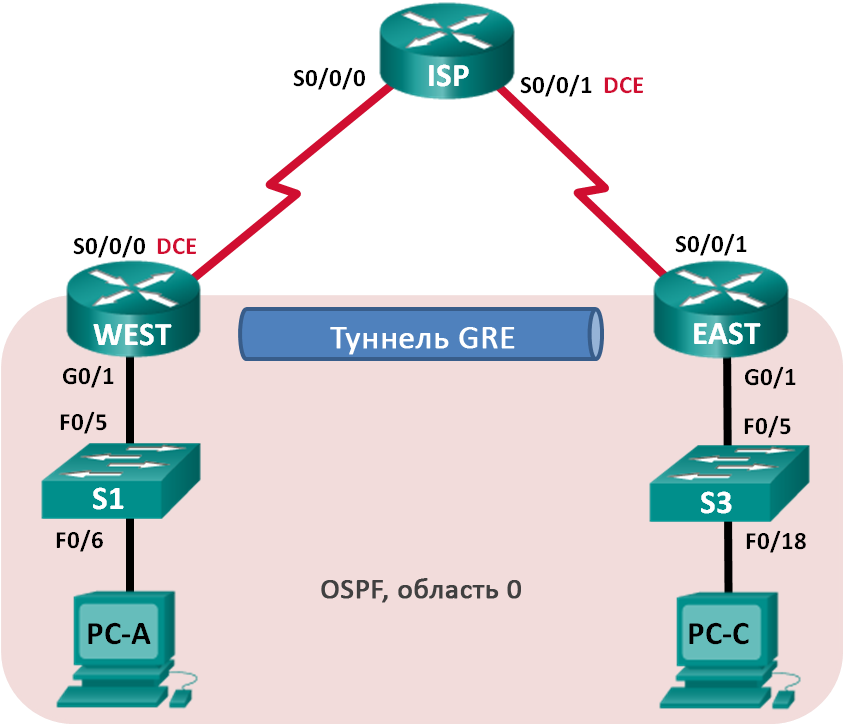
Таблица адресации
| Устройство | Интерфейс | IP-адрес | Маска подсети | Шлюз по умолчанию |
| WEST | G0/1 | 172.16.1.1 | 255.255.255.0 | Недоступно |
| | S0/0/0 (DCE) | 10.1.1.1 | 255.255.255.252 | Недоступно |
| | Tunnel0 | 172.16.12.1 | 255.255.255.252 | Недоступно |
| ISP | S0/0/0 | 10.1.1.2 | 255.255.255.252 | Недоступно |
| | S0/0/1 (DCE) | 10.2.2.2 | 255.255.255.252 | Недоступно |
| EAST | G0/1 | 172.16.2.1 | 255.255.255.0 | Недоступно |
| | S0/0/1 | 10.2.2.1 | 255.255.255.252 | Недоступно |
| | Tunnel0 | 172.16.12.2 | 255.255.255.252 | Недоступно |
| PC-A | NIC | 172.16.1.3 | 255.255.255.0 | 172.16.1.1 |
| PC-C | NIC | 172.16.2.3 | 255.255.255.0 | 172.16.2.1 |
Необходимые ресурсы:
-
3 маршрутизатора (Cisco 1941 под управлением ОС Cisco IOS 15.2(4) M3 (образ universal) или аналогичная модель); -
2 коммутатора (Cisco 2960 под управлением ОС Cisco IOS 15.0(2), (образ lanbasek9) или аналогичная модель); -
2 ПК (под управлением ОС Windows 7, Vista или XP с программой эмуляции терминала, например Tera Term); -
консольные кабели для настройки устройств Cisco IOS через порты консоли; -
кабели Ethernet и последовательные кабели в соответствии с топологией.
Часть 1: Базовая настройка устройств
В части 1 вам предстоит настроить топологию сети и базовые параметры маршрутизатора, например, IP-адреса интерфейсов, маршрутизацию, доступ к устройствам и пароли.
Шаг 1: Подключите кабели в сети в соответствии с топологией.
Шаг 2: Выполните инициализацию и перезагрузку маршрутизаторов и коммутаторов.
Шаг 3: Произведите базовую настройку маршрутизаторов.
-
Отключите поиск DNS. -
Назначьте имена устройств. -
Зашифруйте незашифрованные пароли. -
Создайте баннерное сообщение дня (MOTD) для предупреждения пользователей о запрете несанкционированного доступа. -
Назначьте class в качестве зашифрованного пароля доступа к привилегированному режиму. -
Назначьте cisco в качестве пароля для консоли и виртуального терминала VTY и активируйте учётную запись. -
Настройте ведение журнала состояния консоли на синхронный режим. -
Примените IP-адреса к интерфейсам Serial и Gigabit Ethernet в соответствии с таблицей адресации и активируйте физические интерфейсы. На данном этапе не настраивайте интерфейсы Tunnel0. -
Настройте тактовую частоту на 128000 для всех последовательных интерфейсов DCE.
Шаг 4: Настройте маршруты по умолчанию к маршрутизатору интернет-провайдера.
WEST(config)# ip route 0.0.0.0 0.0.0.0 10.1.1.2
EAST(config)# ip route 0.0.0.0 0.0.0.0 10.2.2.2
Шаг 5: Настройте компьютеры.
Настройте IP-адреса и шлюзы по умолчанию на всех ПК в соответствии с таблицей адресации.
Шаг 6: Проверьте соединение.
На данный момент компьютеры не могут отправлять друг другу эхо-запросы. Каждый ПК должен получать ответ на эхо-запрос от своего шлюза по умолчанию. Маршрутизаторы могут отправлять эхозапросы на последовательные интерфейсы других маршрутизаторов в топологии. Если это не так, устраните неполадки и убедитесь в наличии связи.
Шаг 7: Сохраните текущую конфигурацию.
Часть 2: Настройка туннеля GRE
В части 2 необходимо настроить туннель GRE между маршрутизаторами WEST и EAST.
Шаг 1: Настройка интерфейса туннеля GRE.
-
Настройте интерфейс туннеля на маршрутизаторе WEST. Используйте S0/0/0 на маршрутизаторе WEST в качестве интерфейс источника туннеля и 10.2.2.1 как назначение туннеля на маршрутизаторе EAST.
WEST(config)# interface tunnel 0
WEST(config-if)# ip address 172.16.12.1 255.255.255.252
WEST(config-if)# tunnel source s0/0/0 WEST(config-if)# tunnel destination 10.2.2.1
-
Настройте интерфейс туннеля на маршрутизаторе EAST. Используйте S0/0/1 на маршрутизаторе EAST в качестве интерфейс источника туннеля и 10.1.1.1 как назначение туннеля на маршрутизаторе WEST.
EAST(config)# interface tunnel 0
EAST(config-if)# ip address 172.16.12.2 255.255.255.252
EAST(config-if)# tunnel source 10.2.2.1
EAST(config-if)# tunnel destination 10.1.1.1
Примечание. Для команды tunnel source в качестве источника можно использовать имя интерфейса или IP-адрес.
Шаг 2: Убедитесь, что туннель GRE работает.
a. Проверьте состояние интерфейса туннеля на маршрутизаторах WEST и EAST.
WEST# show ip interface brief
Interface IP-Address OK? Method Status Protocol
Embedded-Service-Engine0/0 unassigned YES unset administratively down down
GigabitEthernet0/0 unassigned YES unset administratively down down
GigabitEthernet0/1 172.16.1.1 YES manual up up
Serial0/0/0 10.1.1.1 YES manual up up
Serial0/0/1 unassigned YES unset administratively down down Tunnel0 172.16.12.1 YES manual up up
EAST# show ip interface brief
Interface IP-Address OK? Method Status Protocol
Embedded-Service-Engine0/0 unassigned YES unset administratively down down
GigabitEthernet0/0 unassigned YES unset administratively down down
GigabitEthernet0/1 172.16.2.1 YES manual up up
Serial0/0/0 unassigned YES unset administratively down down
Serial0/0/1 10.2.2.1 YES manual up up
Tunnel0 172.16.12.2 YES manual up up
b. С помощью команды show interfaces tunnel 0 проверьте протокол туннелирования, источник туннеля и назначение туннеля, используемые в этом туннеле.
Какой протокол туннелирования используется? Какие IP-адреса источника и назначения туннеля связаны с туннелем GRE на каждом маршрутизаторе?
________________________________________________
-
Отправьте эхо-запрос по туннелю из маршрутизатора WEST на маршрутизатор EAST с использованием IP-адреса интерфейса туннеля.
WEST# ping 172.16.12.2
Type escape sequence to abort. Sending 5, 100-byte ICMP Echos to 172.16.12.2, timeout is 2 seconds: !!!!!
Success rate is 100 percent (5/5), round-trip min/avg/max = 32/34/36 ms
-
С помощью команды traceroute на маршрутизаторе WEST определите тракт к интерфейсу туннеля на маршрутизаторе EAST. Укажите путь до маршрутизатора EAST.
________________________________________________
e. Отправьте эхо-запрос и сделайте трассировку маршрута через туннель от маршрутизатора EAST к маршрутизатору WEST с использованием IP-адреса интерфейса туннеля.
Укажите путь от маршрутизатора EAST до маршрутизатора WEST?
_____________________________________________________________________________
С какими интерфейсами связаны эти IP-адреса? Почему?
________________________________________________
f. Команды ping и traceroute должны успешно выполняться. Если это не так, устраните неполадки и перейдите к следующей части.
Часть 3: Включение маршрутизации через туннель GRE
В части 3 необходимо настроить протокол маршрутизации OSPF таким образом, чтобы локальные сети (LAN) на маршрутизаторах WEST и EAST могли обмениваться данными с помощью туннеля GRE.
После установления туннеля GRE можно реализовать протокол маршрутизации. Для туннелирования GRE команда network будет включать сеть IP туннеля, а не сеть, связанную с последовательным интерфейсом. точно так же, как и с другими интерфейсами, например, Serial и Ethernet. Следует помнить, что маршрутизатор ISP в этом процессе маршрутизации не участвует.
Шаг 1: Настройка маршрутизации по протоколу OSPF для области 0 по туннелю.
-
Настройте идентификатор процесса OSPF 1, используя область 0 на маршрутизаторе WEST для сетей 172.16.1.0/24 и 172.16.12.0/24.
WEST(config)# router ospf 1
WEST(config-router)# network 172.16.1.0 0.0.0.255 area 0
WEST(config-router)# network 172.16.12.0 0.0.0.3 area 0
-
Настройте идентификатор процесса OSPF 1, используя область 0 на маршрутизаторе EAST для сетей 172.16.2.0/24 и 172.16.12.0/24.
EAST(config)# router ospf 1
EAST(config-router)# network 172.16.2.0 0.0.0.255 area 0 EAST(config-router)# network 172.16.12.0 0.0.0.3 area 0
Шаг 2: Проверка маршрутизации OSPF.
a. Отправьте с маршрутизатора WEST команду show ip route для проверки маршрута к локальной сети 172.16.2.0/24 на маршрутизаторе EAST.
WEST# show ip route
Codes: L - local, C - connected, S - static, R - RIP, M - mobile, B - BGP
D - EIGRP, EX - EIGRP external, O - OSPF, IA - OSPF inter area
N1 - OSPF NSSA external type 1, N2 - OSPF NSSA external type 2 E1 - OSPF external type 1, E2 - OSPF external type 2 i - IS-IS, su - IS-IS summary, L1 - IS-IS level-1, L2 - IS-IS level-2 ia - IS-IS inter area, * - candidate default, U - per-user static route o - ODR, P - periodic downloaded static route, H - NHRP, l - LISP + - replicated route, % - next hop override
Gateway of last resort is 10.1.1.2 to network 0.0.0.0
S* 0.0.0.0/0 [1/0] via 10.1.1.2
10.0.0.0/8 is variably subnetted, 2 subnets, 2 masks
C 10.1.1.0/30 is directly connected, Serial0/0/0
L 10.1.1.1/32 is directly connected, Serial0/0/0
172.16.0.0/16 is variably subnetted, 5 subnets, 3 masks
C 172.16.1.0/24 is directly connected, GigabitEthernet0/1
L 172.16.1.1/32 is directly connected, GigabitEthernet0/1
O 172.16.2.0/24 [110/1001] via 172.16.12.2, 00:00:07, Tunnel0
C 172.16.12.0/30 is directly connected, Tunnel0
L 172.16.12.1/32 is directly connected, Tunnel0
Какой выходной интерфейс и IP-адрес используются для связи с сетью 172.16.2.0/24?
________________________________________________
b. Отправьте с маршрутизатора EAST команду для проверки маршрута к локальной сети 172.16.1.0/24 на маршрутизаторе WEST.